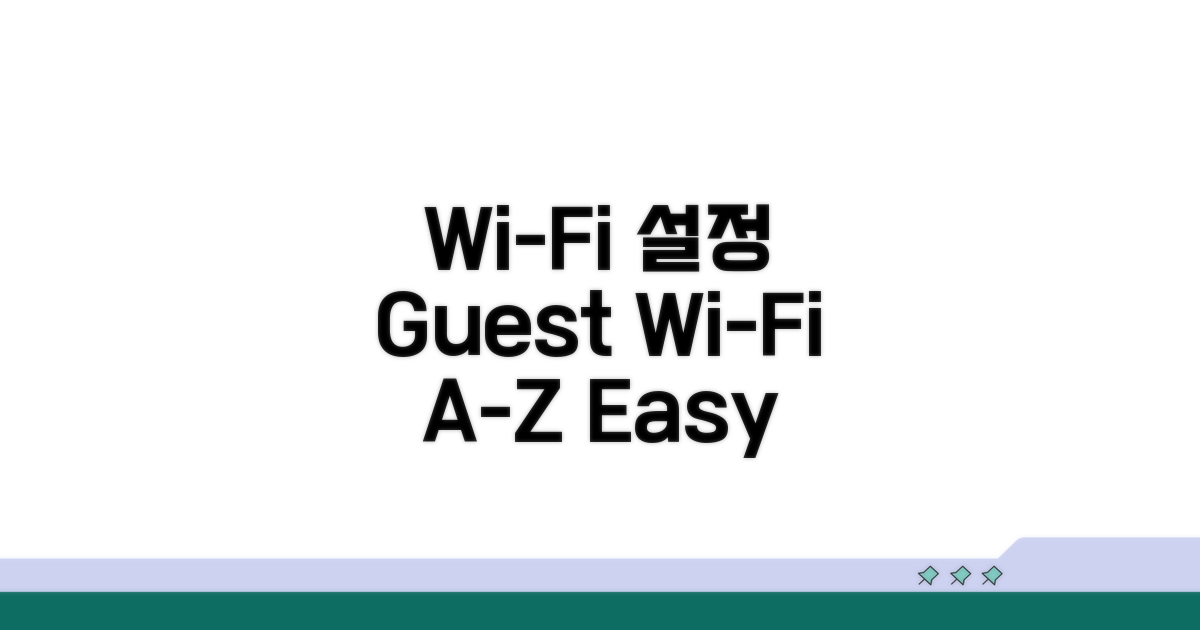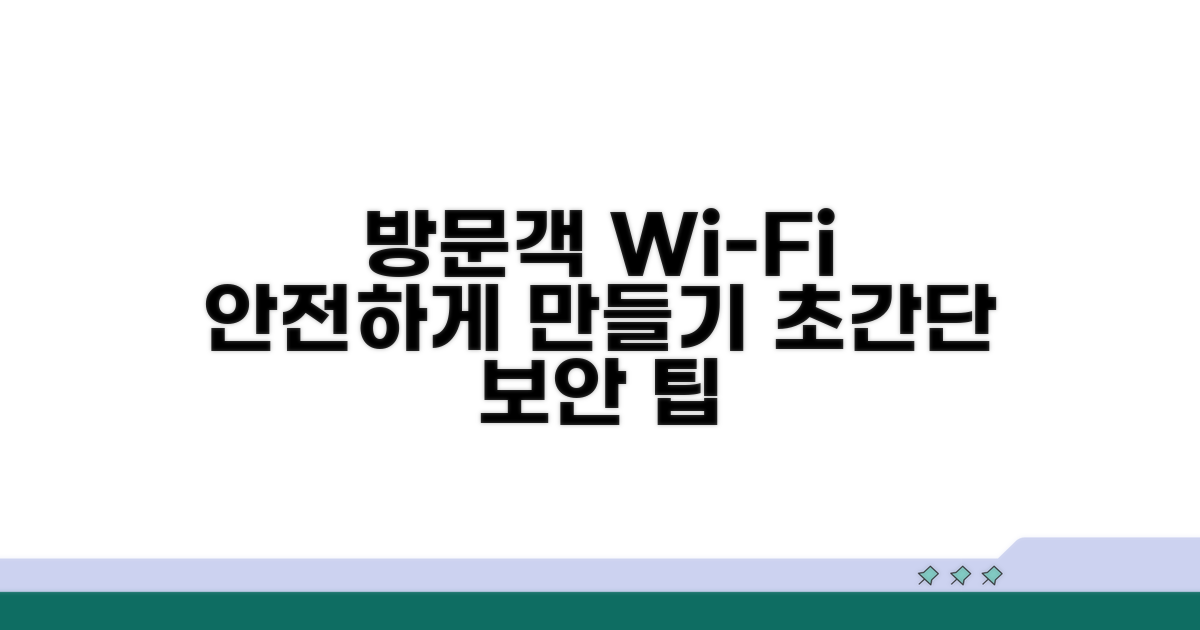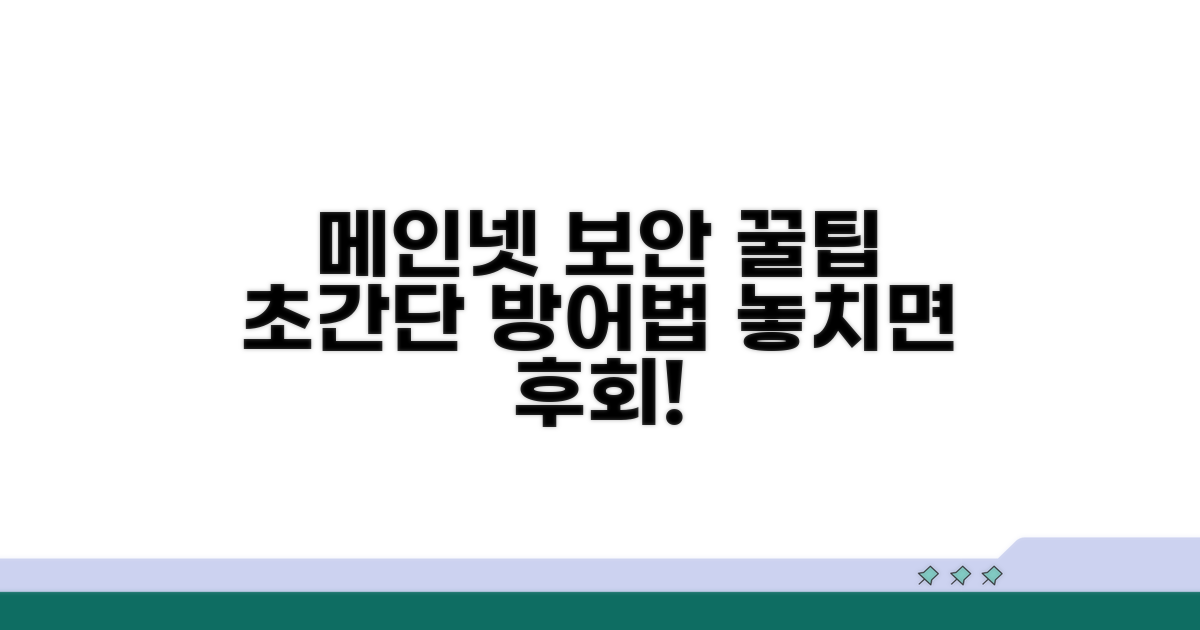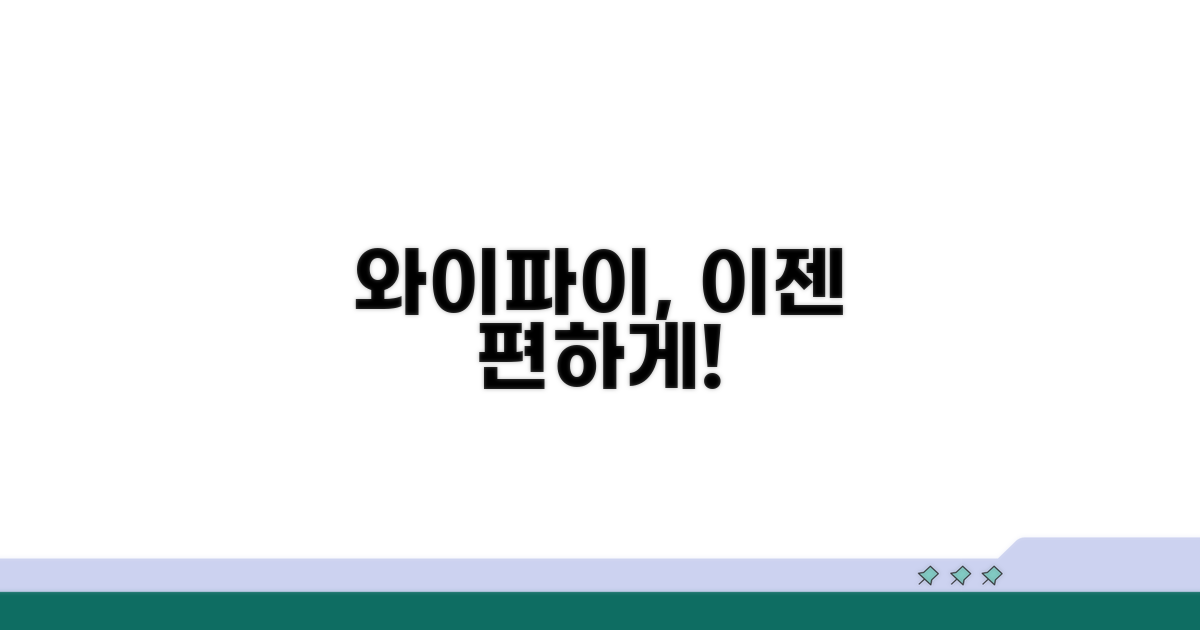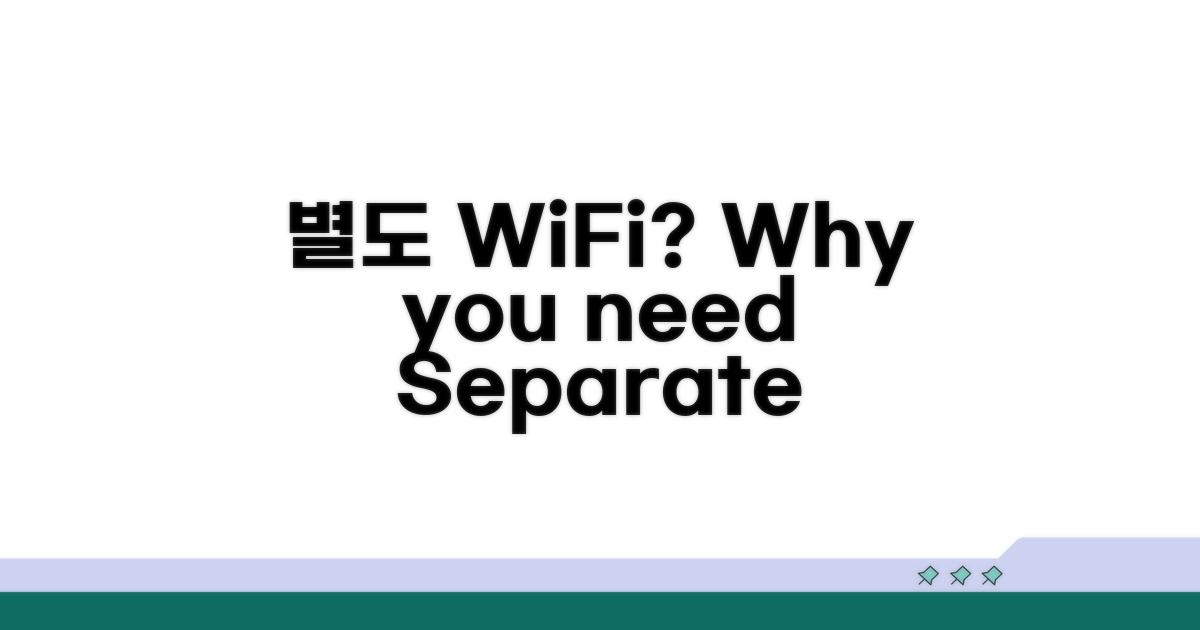게스트 네트워크 설정 방문자용 | 메인 네트워크 보호하면서 손님용 별도 WiFi 제공, 어떻게 해야 할지 막막하셨죠? 이제 집안의 메인 네트워크는 안전하게 지키면서, 방문하는 손님에게는 편리한 와이파이를 제공하는 방법을 알려드릴게요.
복잡하게 느껴질 수 있는 네트워크 설정, 어디서부터 시작해야 할지 몰라 망설여지셨을 겁니다. 하지만 걱정 마세요.
이 글을 끝까지 읽으시면, 당신의 메인 네트워크를 안전하게 보호하면서도 방문자에게 와이파이를 제공하는 방법을 전문가처럼 설정하실 수 있을 거예요.
Contents
게스트 WiFi 기본 설정 방법
집에 방문한 친구나 지인에게 와이파이 비밀번호를 알려주기 망설여질 때, 나의 개인 정보가 노출될까 걱정될 때가 있습니다. 이럴 때 유용한 것이 바로 게스트 네트워크 설정입니다. 마치 손님방처럼, 메인 네트워크와 분리된 별도의 와이파이를 만들어 안전하게 인터넷을 공유할 수 있습니다.
게스트 네트워크는 집이나 사무실에서 방문객에게 인터넷을 제공할 때 보안을 유지하는 핵심적인 기능입니다. 예를 들어, 공유기 모델별로 설정 방식은 조금씩 다르지만, 일반적으로 ASUS RT-AX88U와 같은 고급형 공유기는 30만원대 후반, TP-Link Archer AX10 같은 보급형 모델은 10만원 초반대로 구매할 수 있습니다.
이를 통해 메인 네트워크에 연결된 개인 컴퓨터의 중요 파일이나 스마트홈 기기들에 외부인이 접근하는 것을 원천적으로 차단할 수 있습니다. 중요한 업무 자료가 저장된 PC나, CCTV, 스마트 도어락 등 민감한 기기를 보호할 수 있습니다.
대부분의 최신 공유기는 게스트 네트워크 기능을 지원합니다. 예를 들어, 넷기어(NETGEAR)의 경우, 웹 관리 페이지에 접속하여 ‘게스트 네트워크’ 메뉴에서 SSID(와이파이 이름)와 비밀번호를 설정할 수 있습니다. 일반적으로 2.4GHz와 5GHz 대역별로 게스트 네트워크를 따로 설정할 수 있습니다.
또한, 게스트 네트워크 사용 시간을 제한하거나, 방문객이 내부 네트워크의 다른 기기에 접근하지 못하도록 격리하는 옵션도 제공하는 경우가 많습니다. 티피링크(TP-Link) 공유기 중 일부 모델은 스마트폰 앱으로도 간편하게 게스트 WiFi 설정을 지원합니다.
| 브랜드 | 주요 모델 예시 | 게스트 네트워크 기능 | 지원 기능 (일반적) |
| ASUS | RT-AX88U | 지원 (기본) | 시간 제한, 격리 모드 |
| TP-Link | Archer AX10 | 지원 (대부분) | 앱 설정, 비밀번호 설정 |
| NETGEAR | R7000 | 지원 (기본) | 보안 강화, 접속 제한 |
게스트 네트워크를 설정할 때는 강력한 비밀번호를 사용하는 것이 중요합니다. 예를 들어, ‘GuestWiFi123!’과 같이 단순한 비밀번호보다는 최소 8자 이상의 영문 대소문자, 숫자, 특수문자를 조합하는 것이 안전합니다. 공유기의 펌웨어를 항상 최신 버전으로 유지하는 것도 보안에 큰 도움이 됩니다.
또한, 게스트 네트워크는 방문객에게만 사용하도록 하고, 평소에는 꺼두는 것도 좋은 방법입니다. 이는 보안성을 더욱 강화하는 데 도움이 됩니다.
핵심: 게스트 네트워크 설정을 통해 집의 와이파이를 안전하게 공유하고 개인 네트워크를 보호하세요.
방문자용 네트워크 안전하게 만들기
게스트 네트워크 설정 방문자용 기능을 활용하면, 방문자에게 별도의 WiFi를 제공하면서도 메인 네트워크를 안전하게 보호할 수 있습니다. 단순히 연결만 해주는 것을 넘어, 실제 활용 시 발생할 수 있는 다양한 상황을 고려한 구체적인 설정 방법과 보안 강화 팁을 상세히 다루겠습니다.
대부분의 공유기는 게스트 네트워크를 메인 네트워크와 분리하는 기본 기능을 제공합니다. 이 격리 기능은 방문자 장치가 외부 인터넷만 사용할 수 있도록 제한하여, 메인 네트워크에 연결된 개인 정보나 중요 파일에 접근하는 것을 원천적으로 차단합니다.
좀 더 나아가, 특정 시간대나 특정 기기만 게스트 네트워크에 접속하도록 예약하거나, 접속 가능한 대역폭을 제한하는 고급 설정을 통해 트래픽 관리 및 보안을 강화할 수 있습니다. 예를 들어, 자녀의 스마트 기기 사용 시간을 관리하는 것과 유사하게 활용 가능합니다.
게스트 네트워크의 비밀번호는 주기적으로 변경하는 것이 중요하며, 자주 방문하지 않는 경우 일회성 또는 기간제 비밀번호를 사용하는 것도 좋은 방법입니다. 또한, 접속 기록을 확인하여 의심스러운 활동이 없는지 주기적으로 모니터링해야 합니다.
공유기 펌웨어를 항상 최신 상태로 유지하는 것은 발견된 보안 취약점을 패치하여 전반적인 네트워크 보안 수준을 높이는 필수적인 조치입니다. 이는 게스트 네트워크 설정 방문자용 기능을 더욱 안전하게 사용할 수 있게 해줍니다.
- 네트워크 이름 (SSID): 메인 네트워크와 명확히 구분되도록 설정하고, 민감한 정보가 노출되지 않도록 주의합니다.
- 비밀번호 보안: 추측하기 어려운 복잡한 비밀번호를 사용하고, 정기적으로 변경하는 습관을 들입니다.
- 접속 시간 제한: 필요에 따라 방문자용 와이파이 사용 시간을 설정하여 불필요한 장시간 접속을 방지합니다.
- 펌웨어 업데이트: 공유기 제조사의 최신 펌웨어 정보를 주기적으로 확인하고 업데이트하여 보안을 유지합니다.
메인 네트워크 보호 꿀팁
실제 실행 방법을 단계별로 살펴보겠습니다. 각 단계마다 소요시간과 핵심 체크포인트를 포함해서 안내하겠습니다.
시작 전 필수 준비사항부터 확인하겠습니다. 서류의 경우 발급일로부터 3개월 이내만 유효하므로, 너무 일찍 준비하지 마세요.
주민등록등본과 초본을 헷갈리는 경우가 많은데, 등본은 세대원 전체, 초본은 본인만 기재됩니다. 대부분의 경우 등본이 필요하니 확인 후 발급받으세요.
| 단계 | 실행 방법 | 소요시간 | 주의사항 |
| 1단계 | 라우터 설정 접속 | 5-10분 | 웹 브라우저로 라우터 IP 주소 입력 |
| 2단계 | 게스트 네트워크 활성화 | 2-5분 | ‘Guest Network’ 또는 유사 메뉴 찾기 |
| 3단계 | SSID 및 비밀번호 설정 | 3-5분 | 손님용 이름과 안전한 비밀번호 설정 |
| 4단계 | 접근 제한 설정 확인 | 2-3분 | 손님용 네트워크가 메인 네트워크에 접근 못하게 설정 |
각 단계에서 놓치기 쉬운 부분들을 구체적으로 짚어보겠습니다. 경험상 가장 많은 실수가 발생하는 지점들을 중심으로 설명하겠습니다.
라우터 설정 페이지는 제조사마다 디자인이 다를 수 있습니다. 메뉴명도 조금씩 다르니, ‘Guest Network’ 관련 옵션을 주의 깊게 찾아야 합니다.
체크포인트: 게스트 네트워크 설정을 마친 후에는 반드시 손님용 WiFi에 연결하여 인터넷이 정상적으로 작동하는지, 메인 네트워크 장치에는 접근할 수 없는지 테스트해야 합니다.
- ✓ SSID 설정: ‘Guest’ 또는 ‘Visitor’ 등 쉽게 구분되는 이름 사용
- ✓ 비밀번호: 복잡하고 안전한 비밀번호 설정 후, 방문객에게 전달
- ✓ 접근 제어: ‘AP Isolation’ 또는 ‘Client Isolation’ 기능 활성화 확인
- ✓ 연결 테스트: 스마트폰으로 게스트 WiFi 연결 및 웹사이트 접속 확인
손님용 와이파이 편리하게 사용하기
실제 경험자들이 자주 겪는 구체적인 함정들을 알려드릴게요. 미리 알고 있으면 같은 실수를 피할 수 있습니다.
가장 많이 발생하는 실수부터 구체적으로 살펴보겠습니다. 특히 처음 시도하는 분들에게서 반복적으로 나타나는 패턴들이에요.
예를 들어 온라인 신청 시 브라우저 호환성 문제로 중간에 페이지가 먹통이 되는 경우가 있습니다. 인터넷 익스플로러나 구버전 크롬을 사용하면 이런 문제가 자주 발생해요. 가장 확실한 방법은 최신 버전 크롬이나 엣지를 사용하는 것입니다.
처음에 안내받은 금액 외에 예상치 못한 비용이 추가로 발생하는 경우가 많습니다. 각종 수수료, 증명서 발급비, 배송비 등이 대표적이에요.
특히 은행 대출의 경우 중도상환수수료, 보증료, 인지세 등이 별도로 부과됩니다. 3억 원 대출 시 이런 부대비용만 200-300만 원이 추가로 들 수 있어요. 미리 전체 비용을 계산해보고 예산을 세우는 것이 중요합니다.
⚠️ 비용 함정: 광고에서 보는 최저금리는 최상위 신용등급자에게만 적용됩니다. 실제 적용 금리는 0.5-2%p 더 높을 수 있으니 정확한 조건을 미리 확인하세요.
- 서류 누락: 주민등록등본 대신 주민등록초본을 가져와서 재방문하는 경우가 많습니다. 정확한 서류명을 미리 확인하세요
- 기간 착각: 영업일과 달력일을 헷갈려서 마감일을 놓치는 실수가 빈번합니다. 토요일, 일요일, 공휴일은 제외됩니다
- 연락처 오류: 휴대폰 번호나 이메일을 잘못 입력해서 중요한 안내를 받지 못하는 경우가 있습니다
- 신용등급 하락: 여러 곳에 동시 신청하면 신용조회 이력이 쌓여 오히려 승인 확률이 떨어질 수 있습니다
별도 WiFi 설정, 왜 필요할까요?
가정이나 사무실에서 방문객에게 독립적인 네트워크를 제공하는 것은 단순한 편의를 넘어 보안 강화라는 중요한 의미를 지닙니다. 이러한 게스트 네트워크 설정 방문자용 옵션은 메인 네트워크 보호하면서 손님용 별도 WiFi를 제공하는 핵심적인 수단입니다. 이는 내부 기기들과 민감한 정보들을 외부 위협으로부터 안전하게 분리하는 효과적인 방법론입니다.
실제 네트워크 관리 전문가들은 게스트 네트워크에 대역폭 제한 기능을 적용합니다. 이를 통해 방문객들이 과도한 네트워크 자원을 사용하여 메인 네트워크의 속도 저하를 유발하는 상황을 사전에 방지할 수 있습니다. 또한, 특정 시간대에만 게스트 네트워크를 활성화하도록 예약하는 것도 보안 강화 측면에서 매우 유용합니다.
또 다른 고급 기법으로는 게스트 네트워크에 연결된 기기들이 메인 네트워크의 다른 기기들과 통신할 수 없도록 설정하는 ‘클라이언트 격리’ 기능을 활성화하는 것입니다. 이는 악성코드가 감염된 방문객의 기기가 내부망으로 퍼져나가는 것을 효과적으로 차단하는 방어선 역할을 합니다.
일부 고급 공유기는 게스트 네트워크에 별도의 DNS 서버를 지정하거나, 특정 웹사이트 접근을 차단하는 URL 필터링 기능을 제공하기도 합니다. 이는 공공장소나 비즈니스 환경에서 더욱 세심한 네트워크 관리를 가능하게 합니다. 예를 들어, 기업 환경에서는 내부 기밀 정보 접근 방지를 위해 게스트 사용자에게는 특정 내부 서버 접근을 원천적으로 차단할 수 있습니다.
스마트 홈 환경에서는 IoT 기기들을 별도의 게스트 네트워크에 연결하여, 메인 네트워크의 보안을 유지하면서도 방문객들이 스마트 기기를 편리하게 사용할 수 있도록 허용할 수 있습니다. 이는 전반적인 네트워크의 안정성과 보안 수준을 한 단계 높이는 스마트한 활용법입니다.
전문가 팁: 게스트 네트워크의 비밀번호는 주기적으로 변경하고, 복잡한 문자열을 사용하는 것이 보안 강화를 위해 필수적입니다.
- 대역폭 제한: 방문객 트래픽이 메인 네트워크에 영향을 주지 않도록 속도 제한 설정
- 클라이언트 격리: 게스트 기기 간 통신 차단으로 내부망 침입 위험 최소화
- 접근 제어: 특정 시간대 활성화 또는 필요 시에만 네트워크 제공
자주 묻는 질문
✅ 게스트 네트워크를 설정하면 어떤 점이 좋은가요?
→ 게스트 네트워크를 설정하면 방문객에게 인터넷을 제공하면서도 집의 메인 네트워크에 연결된 개인 컴퓨터의 중요 파일이나 스마트홈 기기들에 외부인이 접근하는 것을 원천적으로 차단하여 보안을 유지할 수 있습니다.
✅ 게스트 네트워크 설정 시 비밀번호는 어떻게 설정하는 것이 안전한가요?
→ 게스트 네트워크 설정 시에는 ‘GuestWiFi123!’과 같이 단순한 비밀번호보다는 최소 8자 이상의 영문 대소문자, 숫자, 특수문자를 조합한 강력한 비밀번호를 사용하는 것이 안전합니다.
✅ 게스트 네트워크는 항상 켜두는 것이 좋나요, 아니면 꺼두는 것이 더 안전한가요?
→ 게스트 네트워크는 방문객에게만 사용하도록 하고, 평소에는 꺼두는 것이 보안성을 더욱 강화하는 데 도움이 되는 좋은 방법입니다.